修正アーカイブが不明な形式であるか、Windowsでエラーが破損しています
zipファイルまたはRARファイルをダウンロードして開こうとすると、「アーカイブの形式が不明であるか破損しています」というエラーメッセージが表示されます。 ‘、この投稿はあなたを助けることを目的としています。この投稿では、原因を特定し、この問題の修正に役立つ適切な解決策を提供します。
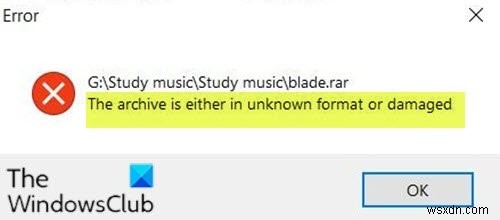
アーカイブの形式が不明であるか、破損しているのは何ですか?
一般に、ZIPまたはRARアーカイブは、より少ないスペースと時間で多数のファイルをダウンロード、転送、およびバックアップするために使用されます。ただし、他のファイルと同様に、ZIPファイルにもいくつかの論理的な問題が発生する傾向があります。 RARまたはzipファイルの破損が原因でこのエラーが発生する場合があります。 zipファイルの破損の最も一般的な理由は、不適切/不完全なRARアーカイブのダウンロード、重度のウイルス感染、CRC(Cyclic Redundancy Check)エラーです。
アーカイブが破損しているとはどういう意味ですか?
ダウンロードプロセス中にアーカイブが破損する可能性があります。ファイルの作成と操作に使用されるソフトウェアの欠陥が原因で、ファイルが破損する可能性があります。そのようなファイルは役に立たないので–しかし、あなたはそれらを修復することができます!
アーカイブの形式が不明であるか、破損しています
この問題に直面した場合アーカイブの形式が不明であるか、破損しています 問題がある場合は、以下の推奨ソリューションを順不同で試して、問題の解決に役立つかどうかを確認できます。
- zip形式またはRARアーカイブファイルを別の場所に再ダウンロードします
- ウイルス対策スキャンを実行する
- zip形式またはRARアーカイブファイルを修復します
リストされている各ソリューションに関連するプロセスの説明を見てみましょう。
1]zip形式またはRARアーカイブファイルを再ダウンロードします
ダウンロードが不完全または破損している場合、アーカイブファイルを開こうとするとエラーメッセージが表示されることがあります。
このソリューションでは、zipファイルまたはRARアーカイブファイルを別の場所に再ダウンロードして、問題が解決するかどうかを確認する必要があります。そうでない場合は、次の解決策に進みます。
それでもこの問題が発生する場合は、ファイルが本当に破損した状態にある可能性があり、サイトの所有者にiについて通知する必要がある場合があります。
2]ウイルス対策スキャンを実行します
ダウンロードしたzip形式またはRARアーカイブファイルパッケージが危険にさらされている場合、アーカイブを開こうとすると、アーカイブが不明な形式であるか、破損したエラーメッセージが表示される場合があります。
このソリューションでは、WindowsDefenderまたは信頼できるサードパーティのAV製品を使用してシステム全体のウイルス対策スキャンを実行する必要があります。それでも問題が解決しない場合は、次の解決策を試すことができます。
ファイルのダウンロード時にセキュリティソフトウェアを無効にすることはお勧めできません。
3]zip形式またはRARアーカイブファイルを修復します
ZipまたはRARファイルは明確に定義された構造を持っているため、破損する傾向があります。軽微な破損の場合でも、すべてのzipツールが最初に整合性のチェックを実行し、アーカイブの元のファイルのCRC値が抽出されたものと一致しないことが判明した場合、抽出ツールはそのコンテンツを抽出できません。それらは機能しません。
この場合、zipファイルの内容を修復および抽出するのに役立つこれらの優れた無料のzipファイル修復ソフトウェアのいずれかを試すことができます。
これがお役に立てば幸いです!
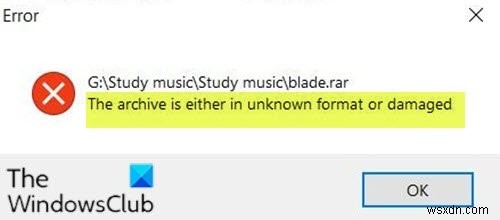
-
WindowsでOutlookの不明なエラー0x80040600を修正する方法
一部のWindowsユーザーには、「不明なエラー0x80040600」が表示されます。 ‘Outlookを介してメールを送受信するたびにメッセージを送信します。他の影響を受けるユーザーは、この問題は受信トレイから電子メールの添付ファイルをダウンロードしようとしたときにのみ発生すると言っています。 ほとんどの場合、0x80040600エラーは、部分的に破損した.PSTまたは.OSTファイルを処理していることを示しています。この場合、問題を解決する1つの方法は、受信トレイ修復ツールを使用することです。 。 特別な状況では、エラーメッセージを解決するために、Outlookプロファイルを削除して
-
Windows 10でプロセスがファイルにアクセスできないというエラーを修正
お気に入りのアプリを使用しようとしていて、Windows 10 というエラー メッセージが表示されたとします。別のプロセスで使用されているため、プロセスはファイルにアクセスできません。ここで思いつく唯一の解決策は、エラー メッセージを閉じることです。残念ながら、この方法では PC のエラーは修正されません。 Windows 10 PC でエラーを修正する方法については、記事全体をお読みください。 Windows 10 でプロセスがファイルにアクセスできないというエラーを修正する方法 このセクションでは、ファイル アクセス エラー メッセージの原因のリストを示します: 管理者権限-
